Il existe une multitude de déclinaisons de KeePass, notamment KeePassX, la version originale, et KeePass 2. Ce guide se focalise sur l’installation de KeePass 2 sur un système d’exploitation Linux.
Installation de KeePass 2 sur diverses distributions Linux
Voici les commandes nécessaires pour installer KeePass 2 sur les distributions Linux les plus courantes :
| Distribution | Commande d’installation |
| Ubuntu |
sudo apt install libmono-system-xml-linq4.0-cil libmono-system-data-datasetextensions4.0-cil libmono-system-runtime-serialization4.0-cil mono-mcs mono-complete keepass2 |
| Debian |
sudo apt-get install libmono-system-xml-linq4.0-cil libmono-system-data-datasetextensions4.0-cil libmono-system-runtime-serialization4.0-cil mono-mcs mono-complete keepass2 |
| Arch Linux |
sudo pacman -S keepass |
| Fedora |
sudo dnf install keepass |
| OpenSUSE |
sudo zypper install keepass |
KeePass 2 : Une solution universelle
KeePass 2 est une solution largement adoptée grâce à sa compatibilité avec de nombreux plugins, applications mobiles et extensions de navigateurs. De ce fait, les utilisateurs de quasiment toutes les distributions Linux peuvent installer KeePass 2. Il suffit généralement de passer par le gestionnaire de paquets ou la logithèque, rechercher « KeePass2 » et lancer l’installation.
Exportation de vos mots de passe
Afin de constituer une base de données KeePass2, il est indispensable d’importer vos mots de passe existants. La plupart des utilisateurs de Linux auront besoin d’exporter leurs mots de passe sauvegardés dans Chrome/Chromium ou Firefox. Nous allons détailler ici le processus d’exportation de ces navigateurs afin de les importer dans KeePass2.
Exportation depuis Chrome / Chromium
Chrome offre une fonctionnalité intégrée de gestion de mots de passe accessible via passwords.google.com. Si cette solution est pratique, il peut être préférable de s’en affranchir en migrant vers KeePass2. Voici comment exporter vos mots de passe de Chrome :
Saisissez l’adresse suivante dans la barre d’adresse de Chrome : chrome://flags/
Vous accédez ainsi à la page des fonctionnalités expérimentales du navigateur. Recherchez alors la fonction « Importation et exportation de mots de passe ». Vous pouvez parcourir la liste ou utiliser Ctrl+F pour faciliter la recherche.
Cliquez sur le bouton « Activer » pour activer cette option d’import/export.
Recherchez ensuite « Activer les paramètres de conception matérielle » et positionnez-le sur « Désactivé ».
Après cette désactivation, Chrome vous demandera de relancer le navigateur. Cliquez sur le bouton correspondant.
Une fois le navigateur relancé, accédez aux paramètres, puis entrez chrome://settings/passwords?search=passwords dans la barre d’adresse. Cliquez sur le bouton d’exportation et sauvegardez votre base de données de mots de passe au format CSV sur votre ordinateur.
Exportation depuis Firefox
Contrairement à Chrome, Firefox ne propose pas d’option native d’exportation de mots de passe. Pour pallier ce manque, il est nécessaire d’installer un module complémentaire disponible ici. Une fois installé, ouvrez la section des modules complémentaires de Firefox, recherchez « Password Exporter » et cliquez sur « Préférences ».
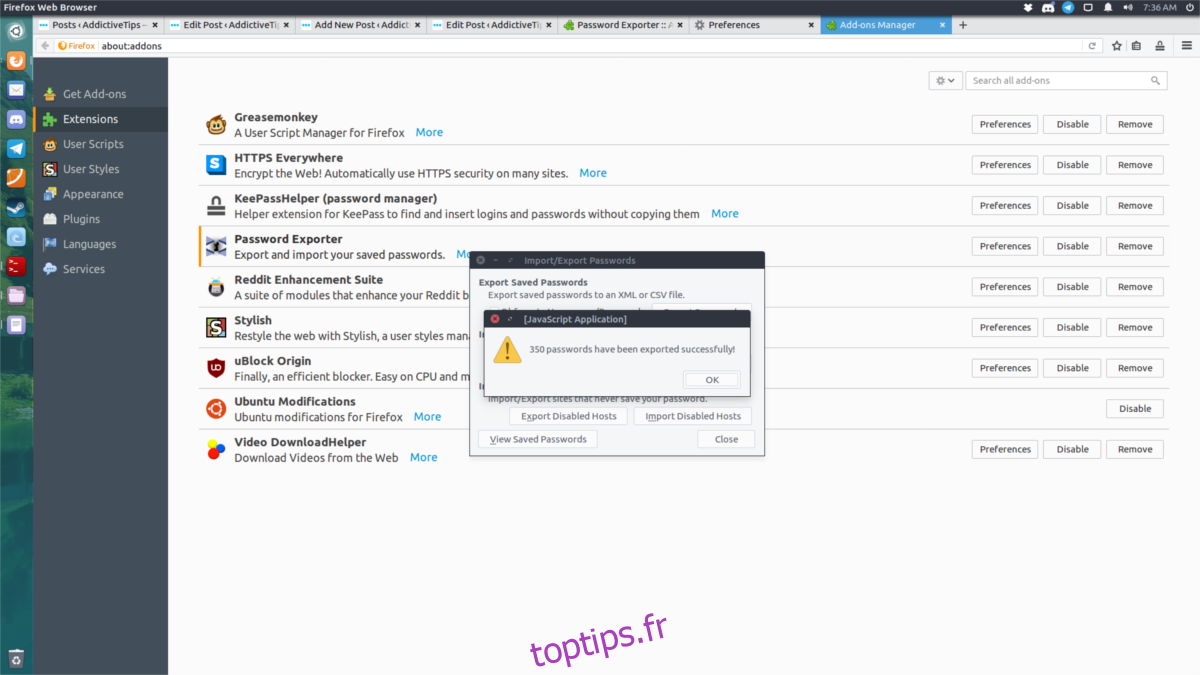
Une fenêtre s’ouvre, affichant l’interface de Password Exporter. Cliquez sur « Exporter les mots de passe ». Cette action exportera tous vos mots de passe sauvegardés dans un fichier XML.
Si vous utilisez LastPass pour gérer vos mots de passe, consultez les instructions officielles de LastPass pour exporter vos mots de passe.
Importation de vos mots de passe
Avant de lancer l’importation, vous devez créer une nouvelle base de données KeePass. Utilisez le raccourci Ctrl+N pour créer et sauvegarder votre base de données.
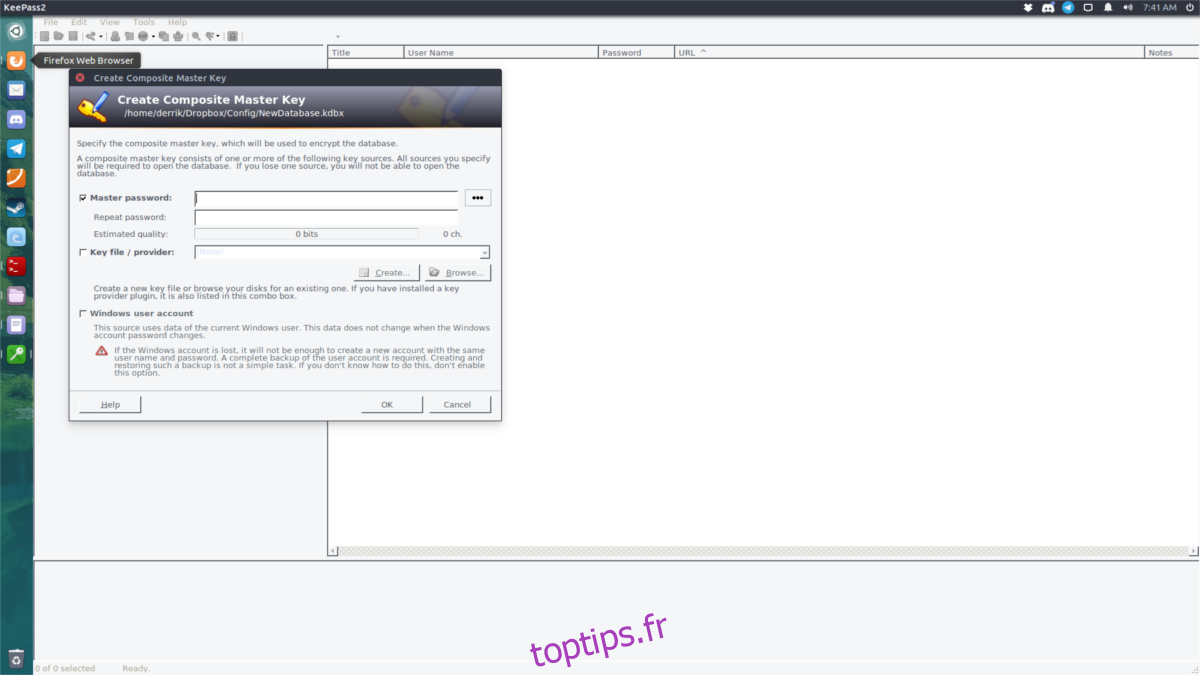
Après la création, il est nécessaire de définir un mot de passe maître. Générez un mot de passe robuste sur ce site, puis saisissez-le dans la fenêtre prévue à cet effet.
Cochez la case « Fichier clé », puis cliquez sur « Créer » pour créer un fichier clé. Cette étape renforce la sécurité. Lorsque le mot de passe maître et la clé sont configurés, cliquez sur « OK » pour confirmer.
Pour importer vos données, accédez à « Fichier » puis « Importer ».
Importation depuis Chrome/Chromium :
Choisissez le format « CSV générique » pour importer la base de données de mots de passe Chrome.
Importation depuis Firefox :
Sélectionnez « Password Exporter XML » pour importer la base de données exportée depuis Firefox.
Synchronisation des mots de passe
Si vous utilisez plusieurs appareils, la synchronisation de votre base de données de mots de passe peut être effectuée via Dropbox. Sauvegardez votre base de données ainsi que le fichier clé dans votre dossier Dropbox. KeePass se chargera ensuite de pointer vers ce dossier. Ainsi, toutes les modifications (ajouts, suppressions) seront instantanément synchronisées. Cela transforme votre base locale en une solution « cloud ». Si Dropbox ne vous convient pas, envisagez l’utilisation de NextCloud.
Intégration de KeePass dans les navigateurs
KeePass fonctionne efficacement par défaut, mais si vous souhaitez une intégration plus poussée, voici les étapes à suivre :
Rendez-vous dans le répertoire d’installation de KeePass :
cd /usr/lib/keepass2
ou
cd /usr/share/keepass
Note : Ubuntu utilise généralement le premier chemin, tandis qu’Arch Linux utilise le second. Testez les deux pour plus de sûreté.
Dans ce répertoire, créez un dossier « plugins » et téléchargez le plugin HTTP :
sudo mkdir Plugins sudo wget https://passifox.appspot.com/KeePassHttp.plgx
Modifiez les permissions du plugin afin qu’il soit correctement accessible par l’application :
sudo chmod 644 KeePassHttp.plgx
Installez ensuite une extension de navigateur. De nombreuses options existent pour Chrome et Firefox. KeePassHelper est probablement la plus simple à utiliser, rendant la saisie de vos identifiants très facile.
Installez KeePassHelper pour Firefox ou Chrome/Chromium. Une fois installé, il détectera votre base de données KeePass déverrouillée et remplira automatiquement les champs d’identification !
Conclusion
Les gestionnaires de mots de passe permettent de gérer des mots de passe complexes beaucoup plus facilement. Cependant, il est impératif de ne pas faire confiance aux solutions « cloud ». En effet, il est préférable de ne confier vos mots de passe qu’à vous-même. Avec KeePass, vos données sont sécurisées et vous êtes le seul à pouvoir les déverrouiller. Bien que d’autres entreprises prétendent protéger vos mots de passe et ne pas revendre vos données, la vérité reste difficile à vérifier. Il est donc préférable d’utiliser votre propre solution !